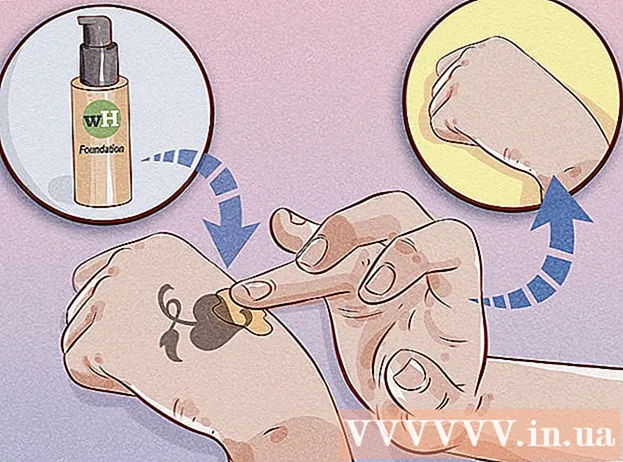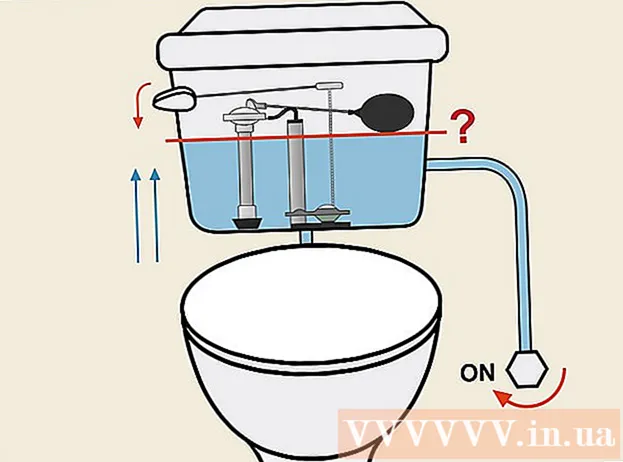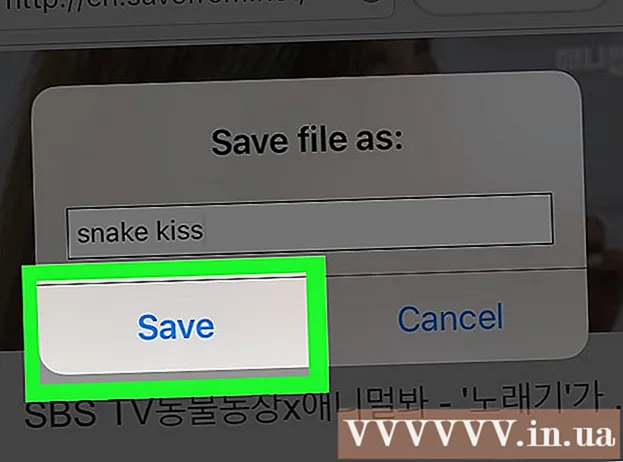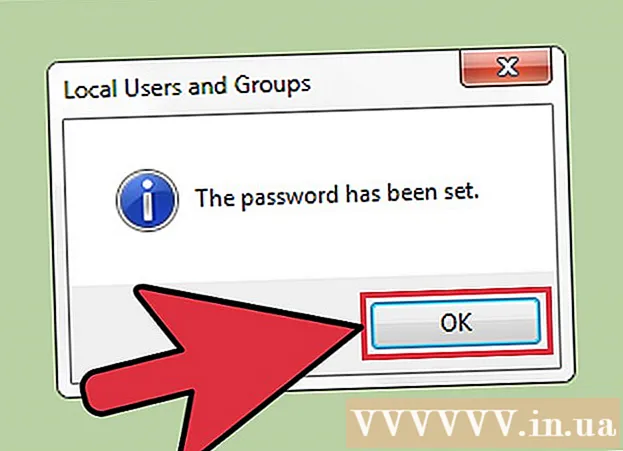Forfatter:
Gregory Harris
Opprettelsesdato:
8 April 2021
Oppdater Dato:
1 Juli 2024

Innhold
Waze er en sosial navigator, og derfor spiller muligheten til å dele posisjonen din en viktig rolle i den. I Waze kan du dele din nåværende posisjon eller plasseringen av destinasjonen din med venner eller noen på kontaktlisten din. Du kan også sende en estimert ankomsttid til alle på kontaktlisten din.De vil kunne følge turen på Waze -appen eller nettsiden.
Trinn
Metode 1 av 2: Send inn et sted
 1 Klikk på "Waze" -knappen. Den ligger i nedre venstre hjørne av skjermen.
1 Klikk på "Waze" -knappen. Den ligger i nedre venstre hjørne av skjermen.  2 Velg Del. Del -menyen åpnes.
2 Velg Del. Del -menyen åpnes.  3 Velg "Nåværende posisjon" eller "Din destinasjon". Du kan dele din nåværende posisjon, destinasjon, hjem- eller arbeidsadresse. Velg hvilket sted du vil dele.
3 Velg "Nåværende posisjon" eller "Din destinasjon". Du kan dele din nåværende posisjon, destinasjon, hjem- eller arbeidsadresse. Velg hvilket sted du vil dele. 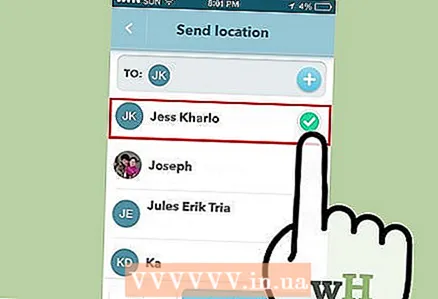 4 Velg Waze -kontaktene dine. Du vil se en liste over kontaktene dine, der Waze -brukere er merket. Hvis personen du sender stedet til har Waze -appen installert, vil de motta et varsel i den. Ellers vil kontakten din motta en melding der du blir bedt om å installere den og en lenke til stedet som er sendt.
4 Velg Waze -kontaktene dine. Du vil se en liste over kontaktene dine, der Waze -brukere er merket. Hvis personen du sender stedet til har Waze -appen installert, vil de motta et varsel i den. Ellers vil kontakten din motta en melding der du blir bedt om å installere den og en lenke til stedet som er sendt.  5 Klikk på "Mer" -knappen for å se flere alternativer. Du kan sende posisjonen din via en hvilken som helst annen applikasjon. Klikk på Mer -knappen ved siden av Del for å se alle tilgjengelige alternativer for å sende posisjonen din, inkludert e -post og tekstmeldinger. Dette vil opprette en melding med posisjonen din og en lenke til Waze -nettstedet.
5 Klikk på "Mer" -knappen for å se flere alternativer. Du kan sende posisjonen din via en hvilken som helst annen applikasjon. Klikk på Mer -knappen ved siden av Del for å se alle tilgjengelige alternativer for å sende posisjonen din, inkludert e -post og tekstmeldinger. Dette vil opprette en melding med posisjonen din og en lenke til Waze -nettstedet.
Metode 2 av 2: Sende ankomsttid
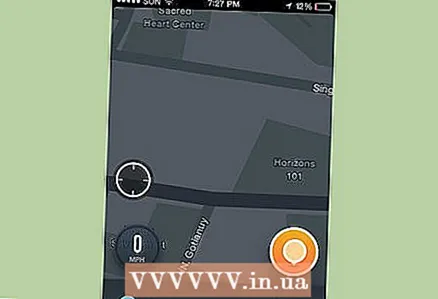 1 Start navigatoren. Hvis du vil sende ankomsttiden til noen, bør Waze allerede ha en rute. Når du sender inn ankomsttiden, vil mottakeren se ankomsttiden din og kunne spore banen din i Waze -appen.
1 Start navigatoren. Hvis du vil sende ankomsttiden til noen, bør Waze allerede ha en rute. Når du sender inn ankomsttiden, vil mottakeren se ankomsttiden din og kunne spore banen din i Waze -appen.  2 Klikk på "Waze" -knappen. Waze -menyen åpnes.
2 Klikk på "Waze" -knappen. Waze -menyen åpnes. 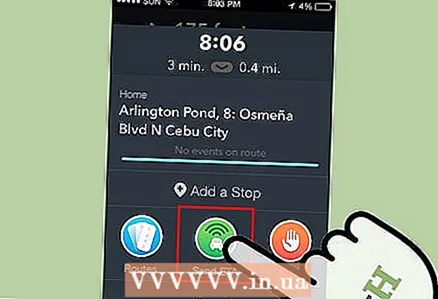 3 Velg Del. Kontaktlisten din åpnes.
3 Velg Del. Kontaktlisten din åpnes.  4 Velg kontaktene du vil dele med. For å sende et varsel til Waze -appen, kan du velge hvilken som helst kontakt med Waze -ikonet ved siden av navnet. Ved å åpne varselet kan de spore reisens fremgang og ankomsttid i appen. Hvis du velger en kontakt som ikke har Waze -appen installert, blir det sendt en tekstmelding der de ber om å installere Waze, sammen med en lenke for å følge ruteutviklingen på Waze -nettstedet.
4 Velg kontaktene du vil dele med. For å sende et varsel til Waze -appen, kan du velge hvilken som helst kontakt med Waze -ikonet ved siden av navnet. Ved å åpne varselet kan de spore reisens fremgang og ankomsttid i appen. Hvis du velger en kontakt som ikke har Waze -appen installert, blir det sendt en tekstmelding der de ber om å installere Waze, sammen med en lenke for å følge ruteutviklingen på Waze -nettstedet.  5 Del med en annen metode. Klikk på "Mer" -knappen i nedre venstre hjørne av skjermen for å åpne alle tilgjengelige alternativer på enheten. En melding vil da bli generert med din estimerte ankomsttid og en lenke til din plassering på Waze -nettstedet.
5 Del med en annen metode. Klikk på "Mer" -knappen i nedre venstre hjørne av skjermen for å åpne alle tilgjengelige alternativer på enheten. En melding vil da bli generert med din estimerte ankomsttid og en lenke til din plassering på Waze -nettstedet.  6 Sett på pause overvåking av turen. Hvis du vil avbryte invitasjonen for å se fremdriften på turen, klikker du på Del -knappen nederst på skjermen ved siden av klokkeslettet. Trykk på den oransje Del -knappen, og velg deretter Stopp.
6 Sett på pause overvåking av turen. Hvis du vil avbryte invitasjonen for å se fremdriften på turen, klikker du på Del -knappen nederst på skjermen ved siden av klokkeslettet. Trykk på den oransje Del -knappen, og velg deretter Stopp.
Lignende artikler
- Slik aktiverer du talekommandoer i Waze -appen